Informationen zu Richtlinien für die Repositoryverwaltung in einem Unternehmen
Du kannst Richtlinien erzwingen, mit denen festgelegt wird, wie Mitglieder deines Unternehmens auf GitHub Enterprise Server Repositorys verwalten. Du kannst auch Organisationsbesitzer*innen erlauben, Richtlinien für die Repositoryverwaltung zu verwalten. Weitere Informationen findest du unter Erstellen und Verwalten von Repositorys und unter Dokumentation zu Organisationen und Teams.
Konfigurieren der Standardsichtbarkeit neuer Repositorys
Jedes Mal, wenn ein neues Repository in deinem Unternehmen erstellt wird, muss für das Repository eine Sichtbarkeit ausgewählt werden. Beim Konfigurieren einer Standardsichtbarkeitseinstellung für das Unternehmen gibst du an, welche Sichtbarkeit standardmäßig ausgewählt wird. Weitere Informationen zur Sichtbarkeit von Repositorys findest du unter Informationen zu Repositorys.
Wenn ein Unternehmensbesitzer Mitgliedern das Erstellen bestimmter Repositorytypen verwehrt, können Mitglieder kein Repository dieses Typs erstellen, auch dann nicht, wenn die Sichtbarkeitseinstellung diesen Typ als Standard vorgibt. Weitere Informationen findest du unter Erzwingen einer Richtlinie für die Repositoryerstellung.
-
Klicken Sie in der oberen rechten Ecke von GitHub Enterprise Server auf Ihr Profilfoto und dann auf Unternehmenseinstellungen.

-
Wähle auf der Randleiste des Unternehmenskontos die Option Richtlinien aus.
-
Klicke unter Richtlinien auf Optionen.
-
Verwende unter „Default repository visibility“ (Standardmäßige Sichtbarkeit für Repositorys) das Dropdown-Menü und wähle eine Standardsichtbarkeit.
Warnung: Wenn du einem Pull Request oder einem Kommentar zu einem Issue ein Bild als Anlage hinzufügst, kann jeder die anonymisierte Bild-URL ohne Authentifizierung anzeigen, selbst wenn sich der Pull Request in einem privaten Repository befindet oder der private Modus aktiviert ist. Um unbefugten Zugriff auf die Bilder zu verhindern, stellen Sie sicher, dass Sie den Netzwerkzugriff auf die Systeme beschränken, die die Bilder bereitstellen, einschließlich Ihre GitHub Enterprise Server-Instance.
Erzwingen einer Richtlinie für Basisrepositoryberechtigungen
Für alle Organisationen im Besitz deines Unternehmens kannst du eine Basisrepository-Berechtigungsebene (keine, Lese-, Schreib- oder Administratorberechtigungen) für Organisationsmitglieder festlegen oder Besitzern die Verwaltung dieser Einstellung auf Organisationsebene gestatten.
-
Klicken Sie in der oberen rechten Ecke von GitHub Enterprise Server auf Ihr Profilfoto und dann auf Unternehmenseinstellungen.

-
Wähle auf der Randleiste des Unternehmenskontos die Option Richtlinien aus.
-
Wähle unter „ Richtlinien“ die Option Repositorys aus.
-
Überprüfe unter „Basisberechtigungen“ die Informationen zum Ändern der Einstellung. Optional kannst du die aktuelle Konfiguration für alle Organisationen im Unternehmenskonto anzeigen, bevor du die Einstellung änderst. Wähle dazu Aktuelle Konfigurationen deiner Organisationen anzeigen aus.

-
Wähle unter „Basisberechtigungen“ das Dropdownmenü aus, und klicke auf eine Richtlinie.
Erzwingen einer Richtlinie für die Repositoryerstellung
Du kannst in allen Organisationen, die deinem Unternehmen gehören, Mitgliedern das Erstellen von Repositorys erlauben, die Repositoryerstellung auf Organisationsbesitzerinnen beschränken oder Besitzerinnen die Verwaltung der Einstellung auf Organisationsebene erlauben.
Wenn du Mitgliedern das Erstellen von Repositorys in deinen Organisationen gestattest, kannst du auswählen, welche Repositorytypen (öffentlich, privat und intern) von Mitgliedern erstellt werden können.
Du kannst auch verhindern, dass Benutzer Repositorys erstellen, die sich im Besitz ihrer Benutzerkonten befinden.
Weitere Informationen zu internen Repositorys findest du unter Ein neues Repository erstellen.
Organisationsinhaber können immer jede beliebige Art von Repository erstellen und externe Mitarbeiter können niemals irgendeine Art von Repository erstellen. Weitere Informationen findest du unter Informationen zu Repositorys.
-
Klicken Sie in der oberen rechten Ecke von GitHub Enterprise Server auf Ihr Profilfoto und dann auf Unternehmenseinstellungen.

-
Wähle auf der Randleiste des Unternehmenskontos die Option Richtlinien aus.
-
Wähle unter „ Richtlinien“ die Option Repositorys aus.
-
Überprüfe unter „Repository creation“ (Repository-Erstellung) die Informationen zum Ändern der Einstellung. Optional kannst du die aktuelle Konfiguration für alle Organisationen im Unternehmenskonto anzeigen, bevor du die Einstellung änderst. Wähle dazu Aktuelle Konfigurationen deiner Organisationen anzeigen aus.

-
Wähle unter „Repository creation“ (Repository-Erstellung) eine Richtlinie aus.
-
Wenn du Mitglieder können Repositorys erstellen ausgewählt hast, wähle mindestens einen Repositorytyp aus.
-
Um zu verhindern, dass Unternehmensmitglieder Repositorys erstellen, die im Besitz ihrer Benutzerkonten sind, wähle optional die Erstellung von Benutzernamespace-Repositorys blockieren aus.
Erzwingen einer Richtlinie zum Forken von privaten oder internen Repositorys
Du kannst in allen Organisationen, die deinem Unternehmen gehören, Personen mit Zugriff auf ein privates oder internes Repository erlauben, das Repository zu forken, das Forken privater oder interner Repositorys generell untersagen oder Besitzer*innen die Verwaltung der Einstellung auf Organisationsebene erlauben.
Personen mit Administratorberechtigungen können eine präzisere Forkingrichtlinie festlegen. Weitere Informationen findest du unter Die Forking-Richtlinie für deine Organisation verwalten.
Hinweis: Wenn deine Richtlinie „Repositoryerstellung“ verhindert, dass Unternehmensmitglieder Repositorys im Besitz ihrer Benutzerkonten erstellen, dürfen Mitglieder unabhängig von deiner Richtlinie zum Forken von Repositorys kein Repository in ihren Benutzerkonten forken.
-
Klicken Sie in der oberen rechten Ecke von GitHub Enterprise Server auf Ihr Profilfoto und dann auf Unternehmenseinstellungen.

-
Wähle auf der Randleiste des Unternehmenskontos die Option Richtlinien aus.
-
Wähle unter „ Richtlinien“ die Option Repositorys aus.
-
Informationen zum Ändern der Einstellung findest du unter „Repository forking“ (Repository-Forking). Optional kannst du die aktuelle Konfiguration für alle Organisationen im Unternehmenskonto anzeigen, bevor du die Einstellung änderst. Wähle dazu Aktuelle Konfigurationen deiner Organisationen anzeigen aus.

-
Wähle unter „Repositoryforking“ das Dropdownmenü aus, und klicke auf eine Richtlinie.
-
Wenn Forking aktiviert ist, kannst du eine Richtlinie auswählen, die angibt, wo Benutzer*innen Repositorys forken dürfen.
Erzwingen einer Richtlinie zum Einladen von Projektmitarbeiter*innen zu Repositorys
In allen Organisationen im Besitz deines Unternehmen kannst du Mitgliedern erlauben, Projektmitarbeiterinnen zu Repositorys einzuladen, und auf Organisationsbesitzerinnen beschränken, Einladungen auf Unternehmensbesitzerinnen beschränken oder Organisationsbesitzerinnen erlauben, die Einstellung auf Organisationsebene zu verwalten.
-
Klicken Sie in der oberen rechten Ecke von GitHub Enterprise Server auf Ihr Profilfoto und dann auf Unternehmenseinstellungen.

-
Wähle auf der Randleiste des Unternehmenskontos die Option Richtlinien aus.
-
Wähle unter „ Richtlinien“ die Option Repositorys aus.
-
Informationen zum Ändern der Einstellung findest du unter „Einladungen zu Repositorys“. Optional kannst du die aktuelle Konfiguration für alle Organisationen im Unternehmenskonto anzeigen, bevor du die Einstellung änderst. Wähle dazu Aktuelle Konfigurationen deiner Organisationen anzeigen aus.

-
Wähle unter „Einladungen zu Repositorys“ das Einblendmenü aus, und klicke auf eine Richtlinie.
Erzwingen einer Richtlinie für den Standardbranchnamen
Du kannst in allen Organisationen, die deinem Unternehmen gehören, für alle neuen Repositorys, die von Mitgliedern erstellt werden, den Standardbranchnamen festlegen. Du kannst erzwingen, dass dieser Standardbranchname in allen Organisationen verwendet wird, oder zulassen, dass in einzelnen Organisationen ein anderer Branchname festgelegt wird.
-
Klicken Sie in der oberen rechten Ecke von GitHub Enterprise Server auf Ihr Profilfoto und dann auf Unternehmenseinstellungen.

-
Wähle auf der Randleiste des Unternehmenskontos die Option Richtlinien aus.
-
Wähle unter „ Richtlinien“ die Option Repositorys aus.
-
Gib unter „Standardbranchname“ den Standardbranchnamen ein, der für neue Repositorys verwendet werden soll.
-
Wenn du erzwingen möchtest, dass der Standardbranchname für alle Organisationen im Unternehmen verwendet wird, wähle Enforce across this enterprise (In diesem Unternehmen erzwingen) aus.
-
Klicke auf Aktualisieren.
Erzwingen einer Richtlinie für Änderungen an der Sichtbarkeit eines Repositorys
Du kannst in allen Organisationen, die deinem Unternehmen gehören, Mitgliedern mit Administratorzugriff das Ändern der Sichtbarkeit eines Repositorys erlauben, Änderungen an der Sichtbarkeit von Repositorys auf Organisationsbesitzerinnen beschränken oder allen Besitzerinnen die Verwaltung der Einstellung auf Organisationsebene erlauben. Wenn du verhinderst, dass Mitglieder die Sichtbarkeit eines Repositorys ändern, ist es nur Unternehmensbesitzer*innen möglich, die Sichtbarkeit eines Repositorys zu ändern.
Wenn ein Unternehmensbesitzer die Repositoryerstellung ausschließlich auf Organisationsbesitzer beschränkt hat, kann die Sichtbarkeit von Repositorys von Mitgliedern nicht geändert werden. Wenn ein Unternehmensbesitzer die Erstellung von Repositorys durch Mitglieder ausschließlich auf private Repositorys beschränkt hat, können Mitglieder die Sichtbarkeit eines Repositorys nur in „privat“ ändern. Weitere Informationen findest du unter Erzwingen einer Richtlinie für die Repositoryerstellung.
-
Klicken Sie in der oberen rechten Ecke von GitHub Enterprise Server auf Ihr Profilfoto und dann auf Unternehmenseinstellungen.

-
Wähle auf der Randleiste des Unternehmenskontos die Option Richtlinien aus.
-
Wähle unter „ Richtlinien“ die Option Repositorys aus.
-
Überprüfe unter „Repository visibility change“ (Änderung der Repository-Sichtbarkeit) die Informationen zum Ändern der Einstellung. Optional kannst du die aktuelle Konfiguration für alle Organisationen im Unternehmenskonto anzeigen, bevor du die Einstellung änderst. Wähle dazu Aktuelle Konfigurationen deiner Organisationen anzeigen aus.

-
Wähle unter „Änderung der Repositorysichtbarkeit“ das Dropdownmenü aus, und klicke auf eine Richtlinie.
Erzwingen einer Richtlinie zum Löschen und Übertragen von Repositorys
Du kannst in allen Organisationen, die deinem Unternehmen gehören, Mitgliedern mit Administratorberechtigungen das Löschen oder Übertragen eines Repositorys erlauben, das Löschen und Übertragen von Repositorys auf Organisationsbesitzerinnen beschränken oder Besitzerinnen die Verwaltung der Einstellung auf Organisationsebene erlauben.
-
Klicken Sie in der oberen rechten Ecke von GitHub Enterprise Server auf Ihr Profilfoto und dann auf Unternehmenseinstellungen.

-
Wähle auf der Randleiste des Unternehmenskontos die Option Richtlinien aus.
-
Wähle unter „ Richtlinien“ die Option Repositorys aus.
-
Überprüfe unter „Repository deletion and transfer“ (Repository-Löschung und -Übertragung) die Informationen zum Ändern der Einstellung. Optional kannst du die aktuelle Konfiguration für alle Organisationen im Unternehmenskonto anzeigen, bevor du die Einstellung änderst. Wähle dazu Aktuelle Konfigurationen deiner Organisationen anzeigen aus.

-
Wähle unter „Löschung und Übertragung des Repositorys“ das Dropdownmenü aus, und klicke auf eine Richtlinie.
Erzwingen einer Richtlinie zum Löschen von Issues
Du kannst in allen Organisationen, die deinem Unternehmen gehören, Mitgliedern mit Administratorzugriff das Löschen von Issues erlauben, das Löschen von Issues auf Organisationsbesitzerinnen beschränken Besitzerinnen die Verwaltung der Einstellung auf Organisationsebene erlauben.
-
Klicken Sie in der oberen rechten Ecke von GitHub Enterprise Server auf Ihr Profilfoto und dann auf Unternehmenseinstellungen.

-
Wähle auf der Randleiste des Unternehmenskontos die Option Richtlinien aus.
-
Informationen zum Ändern der Einstellung findest du auf der Registerkarte Repository policies (Repositoryrichtlinien) unter „Repository issue deletion“ (Löschen von Repository-Issues). Optional kannst du die aktuelle Konfiguration für alle Organisationen im Unternehmenskonto anzeigen, bevor du die Einstellung änderst. Wähle dazu Aktuelle Konfigurationen deiner Organisationen anzeigen aus.

-
Wähle unter „Löschung von Repositorys-Issues“ das Dropdownmenü aus, und klicke auf eine Richtlinie.
Erzwingen einer Richtlinie für Git-Pushlimits
Wenn du die Größe eines Repositorys verwaltbar halten und Leistungsprobleme vermeiden möchtest, kannst du für Repositorys in deinem Unternehmen eine Dateigrößenbeschränkung konfigurieren.
Wenn du Repository-Uploadlimits erzwingst, können Benutzer*innen standardmäßig keine Dateien hinzufügen oder aktualisieren, die größer als 100 MB sind.
-
Klicken Sie in der oberen rechten Ecke von GitHub Enterprise Server auf Ihr Profilfoto und dann auf Unternehmenseinstellungen.

-
Wähle auf der Randleiste des Unternehmenskontos die Option Richtlinien aus.
-
Klicke unter Richtlinien auf Optionen.
-
Verwende unter „Repository upload limit“ (Upload-Begrenzung für Repository) das Dropdownmenü, und klicke auf eine maximale Objektgröße.
-
Wenn du für alle Repositorys in deinem Unternehmen ein Uploadlimit festlegen möchtest, wähle In allen Repositorys erzwingen aus.

Erzwingen einer Richtlinie für die Anzeige von Membernamen in deinen Repositorys
In allen Organisationen, die deinem Unternehmen gehören, kannst du in Issues und Pull Requests von öffentlichen und internen Repositorys einstellen, dass Mitglieder neben dem Benutzernamen auch den Profilnamen von Kommentarautor*innen sehen können.

Hinweis: Wenn diese Richtlinie für alle Repositorys im Unternehmen erzwungen wird, wird die Organisationseinstellung für private Repositorys außer Kraft gesetzt. Weitere Informationen findest du unter Anzeige der Mitgliedsnamen in deiner Organisation verwalten.
-
Klicken Sie in der oberen rechten Ecke von GitHub Enterprise Server auf Ihr Profilfoto und dann auf Unternehmenseinstellungen.

-
Wähle auf der Randleiste des Unternehmenskontos die Option Richtlinien aus.
-
Klicke unter Richtlinien auf Optionen.
-
Aktiviere „Mitglieder dürfen den Profilnamen von Kommentarautoren in öffentlichen und internen Repositorys anzeigen“, öffne das Dropdownmenü, und klicke auf eine Richtlinie.
-
Wenn du optional die Anzeige von Profilnamen für alle Repositorys in deinem Unternehmen erzwingen möchtest, wähle Für alle Repositorys in der Instanz erzwingen aus.

Konfigurieren des Editors für Mergekonflikte für Pull Requests zwischen Repositorys
Indem du festlegst, dass Benutzer Mergekonflikte lokal auf ihren Computern auflösen müssen, kannst du verhindern, dass sie über ein Fork versehentlich in ein vorgelagertes Repository schreiben.
-
Klicken Sie in der oberen rechten Ecke von GitHub Enterprise Server auf Ihr Profilfoto und dann auf Unternehmenseinstellungen.

-
Wähle auf der Randleiste des Unternehmenskontos die Option Richtlinien aus.
-
Klicke unter Richtlinien auf Optionen.
-
Klicke unter „Conflict editor for pull requests between repositories“ (Editor für Mergekonflikte für Pull Requests zwischen Repositorys) im Dropdownmenü auf Disabled (Deaktiviert).
Konfigurieren von erzwungenen Pushs
Alle Repositorys erben eine Standardeinstellung für erzwungene Pushs von den Einstellungen des Benutzerkontos oder der Organisation, der das Repository gehört. Alle Organisationen und Benutzerkonten erben eine Standardeinstellung für erzwungene Pushs von der Einstellung für erzwungene Pushs für das Unternehmen. Wenn du die Einstellung für erzwungene Pushs für das Unternehmen änderst, wird die Richtlinie auf alle Repositorys angewendet, die einem Benutzer oder einer Organisation gehören.
Blockieren von erzwungenen Pushs an alle Repositorys
-
Klicken Sie in der oberen rechten Ecke von GitHub Enterprise Server auf Ihr Profilfoto und dann auf Unternehmenseinstellungen.

-
Wähle auf der Randleiste des Unternehmenskontos die Option Richtlinien aus.
-
Klicke unter Richtlinien auf Optionen.
-
Wähle im Dropdownmenü unter „Pushs erzwingen“ eine der Optionen Erlauben, Blockieren oder Pushs an den Standardbranch blockieren aus.
-
Wähle optional In allen Repositorys erzwingen aus, um Einstellungen für erzwungene Pushs auf Organisations- und Repositoryebene außer Kraft zu setzen.
Blockieren von Pushs an ein bestimmtes Repository
Hinweis: Jedes Repository erbt automatisch die Standardeinstellungen von der Organisation oder dem Benutzer, der bzw. dem es gehört. Du kannst die Standardeinstellung nicht überschreiben, wenn die Repository-Inhaber die Einstellung für alle ihre Repositorys erzwungen haben.
- Melde dich unter
http(s)://HOSTNAME/loginbei Ihre GitHub Enterprise Server-Instance an. - Klicke in einem Verwaltungskonto auf GitHub Enterprise Server und dann in der rechten oberen Ecke einer beliebigen Seite auf „“.
- Wenn du dich nicht bereits auf der Seite „Websiteadministrator“ befindest, klicke in der oberen linken Ecke auf Websiteadministrator.
- Gib unter „Benutzer, Organisationen, Teams, Repositorys, Gists und Anwendungen durchsuchen“ den Namen des Repositorys in das Textfeld ein. Wähle dann rechts neben dem Feld die Option Suchen aus.
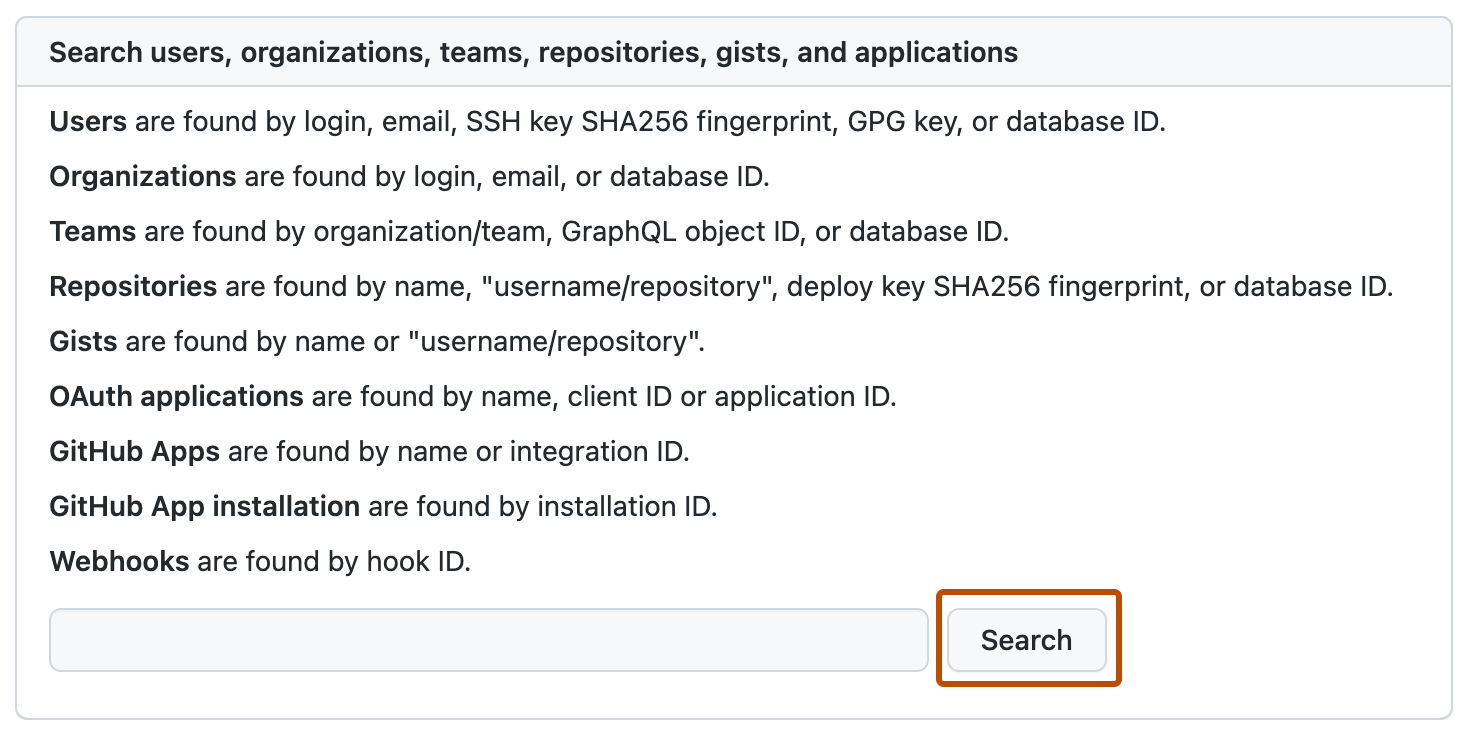
- Wähle unter „Suchergebnisse: Repositorys“ den Namen des Repositorys aus.
- Wähle in der rechten oberen Ecke der Seite die Option Administrator aus.

- Wähle unter „Push und Pull“ rechts von „Pushs erzwingen“ im Dropdownmenü die Option Blockieren oder Pushs an den Standardbranch blockieren aus.
Erzwungene Push-Vorgänge an Repositorys blockieren, die einem Benutzerkonto oder einer Organisation gehören
Repositorys übernehmen die Einstellungen für erzwungene Push-Vorgänge vom Benutzerkonto oder von der Organisation, zu dem bzw. zu der sie gehören. Benutzerkonten und Organisationen erben wiederum die Einstellungen für erzwungene Pushs von den Einstellungen für erzwungene Pushs für das Unternehmen.
Du kannst die standardmäßig übernommenen Einstellungen überschreiben, indem du die Einstellungen für ein Benutzerkonto oder für eine Organisation konfigurierst.
-
Melde dich unter
http(s)://HOSTNAME/loginbei Ihre GitHub Enterprise Server-Instance an. -
Klicke in einem Verwaltungskonto auf GitHub Enterprise Server und dann in der rechten oberen Ecke einer beliebigen Seite auf „“.
-
Wenn du dich nicht bereits auf der Seite „Websiteadministrator“ befindest, klicke in der oberen linken Ecke auf Websiteadministrator.
-
Gib unter „Benutzer, Organisationen, Teams, Repositorys, Gists und Anwendungen durchsuchen“ den Namen des Benutzers bzw. der Benutzerin oder den Organisationsnamen in das Textfeld ein. Wähle dann rechts neben dem Feld die Option Suchen aus.
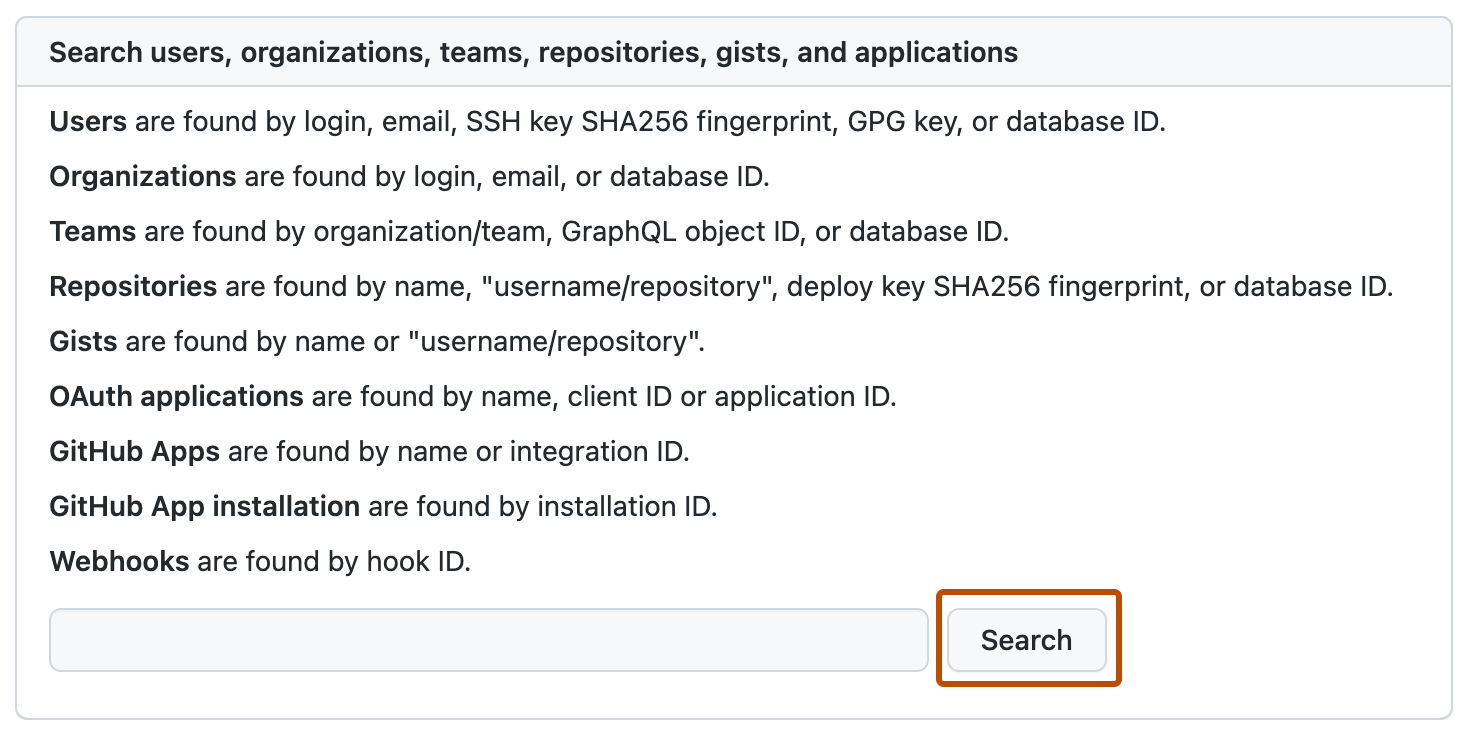
-
Klicke in den Suchergebnissen auf den Namen des Benutzers oder der Organisation.
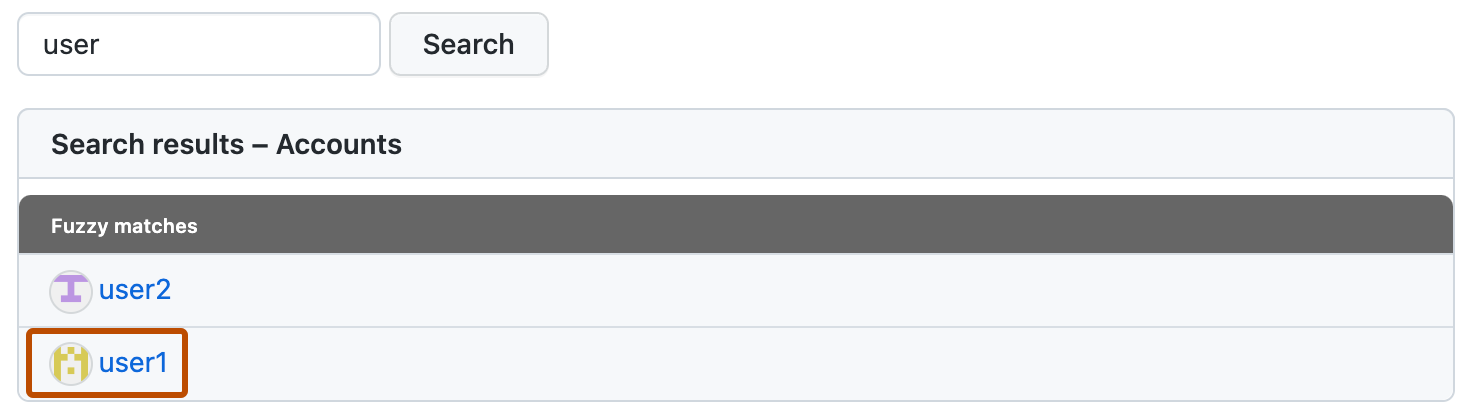
-
Wähle in der rechten oberen Ecke der Seite die Option Administrator aus.

-
Wähle unter „Standardeinstellungen für das Repository“ im Abschnitt „Pushs erzwingen“ eine Richtlinie aus.
- Wähle Blockieren aus, um erzwungene Pushs an alle Branches zu blockieren.
- Wähle Pushs an den Standardbranch blockieren, um nur erzwungene Pushs an den Standardbranch zu blockieren.
-
Wähle optional In allen Repositorys erzwingen aus, um repositoryspezifische Einstellungen außer Kraft zu setzen. Damit werden unternehmensweite Richtlinien jedoch nicht außer Kraft gesetzt.
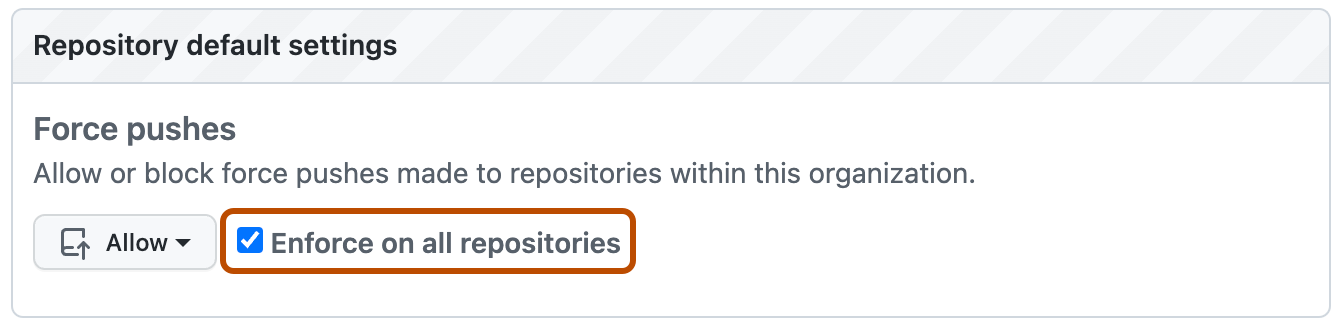
Konfigurieren des anonymen Git-Lesezugriffs
Warnungen:
- Das Git-Protokoll ist nicht authentifiziert und nicht verschlüsselt. Ein Angreifer könnte Repositorydaten abfangen, die über Verbindungen mit diesem Protokoll übertragen werden.
- Wenn du anonymen Git-Lesezugriff aktivierst, bist du für den gesamten Zugriff auf dieses Feature und dessen Nutzung verantwortlich. GitHub ist nicht verantwortlich für unerwünschte Zugriffe, Sicherheitsrisiken oder den Missbrauch des Features.
- Du darfst dieses Feature nicht so verwenden, dass eine Verletzung deiner Lizenz von GitHub entsteht – dies schließt auch die Begrenzung der Anzahl der Benutzerlizenzen für Ihre GitHub Enterprise Server-Instance ein.
Wenn der private Modus für Ihre GitHub Enterprise Server-Instance aktiviert ist, kannst du festlegen, dass Repositoryadministratoren den anonymen Git-Lesezugriff für öffentliche Repositorys aktivieren können.
Durch Aktivieren des anonymen Git-Lesezugriffs können Benutzer*innen die Authentifizierung für benutzerdefinierte Tools in deinem Unternehmen umgehen. Wenn du (oder ein Repositoryadministrator) diese Zugriffseinstellung für ein Repository änderst, haben nicht authentifizierte Git-Vorgänge (und alle Personen mit Netzwerkzugriff auf GitHub Enterprise Server) ohne Authentifizierung Lesezugriff auf das Repository.
Anonymer Git-Lesezugriff ist standardmäßig deaktiviert.
Bei Bedarf kannst du verhindern, dass Repositoryadministratoren anonyme Git-Zugriffseinstellungen für Repositorys in deinem Unternehmen ändern, indem du die Zugriffseinstellungen des Repositorys sperrst. Nachdem du die Einstellung für den Git-Lesezugriff eines Repositorys gesperrt hast, kann nur ein Websiteadministrator die Einstellung ändern.
Filtere zum Anzeigen der Repositorys mit aktiviertem anonymem Git-Lesezugriff die Liste mit den Repositorys im Websiteadministrator-Dashboard.
Hinweise:
- Es ist nicht möglich, den Git-Lesezugriff für geforkte Repositorys zu ändern, da sie standardmäßig die Zugriffseinstellungen des Root-Repositorys übernehmen.
- Wenn ein öffentliches Repository privat wird, wird der anonyme Git-Lesezugriff automatisch für dieses Repository und dessen Forks deaktiviert.
- Wenn ein Repository mit anonymer Authentifizierung Git LFS-Objekte enthält, kann es die Git LFS-Objekte nicht herunterladen, da für sie weiterhin eine Authentifizierung erforderlich ist. Es wird dringend empfohlen, den anonymen Git-Lesezugriff für ein Repository mit Git LFS-Objekten nicht zu aktivieren.
Festlegen des anonymen Git-Lesezugriffs für alle Repositorys
-
Klicken Sie in der oberen rechten Ecke von GitHub Enterprise Server auf Ihr Profilfoto und dann auf Unternehmenseinstellungen.

-
Wähle auf der Randleiste des Unternehmenskontos die Option Richtlinien aus.
-
Klicke unter Richtlinien auf Optionen.
-
Klicke im Dropdownmenü unter „Anonymous Git read access“ (Anonymer Git-Lesezugriff) auf Enabled (Aktiviert).
-
Wenn du verhindern möchtest, dass Repositoryadministratorinnen Einstellungen für den anonymen Git-Lesezugriff in allen Repositorys in deinem Unternehmen ändern, wähle Prevent repository admins from changing anonymous Git read access (Repositoryadministratorinnen daran hindern, den anonymen Git-Lesezugriff zu ändern) aus.
Festlegen des anonymen Git-Lesezugriffs für ein bestimmtes Repository
-
Klicke in einem Verwaltungskonto auf GitHub Enterprise Server und dann in der rechten oberen Ecke einer beliebigen Seite auf „“.
-
Wenn du dich nicht bereits auf der Seite „Websiteadministrator“ befindest, klicke in der oberen linken Ecke auf Websiteadministrator.
-
Gib unter „Benutzer, Organisationen, Teams, Repositorys, Gists und Anwendungen durchsuchen“ den Namen des Repositorys in das Textfeld ein. Wähle dann rechts neben dem Feld die Option Suchen aus.
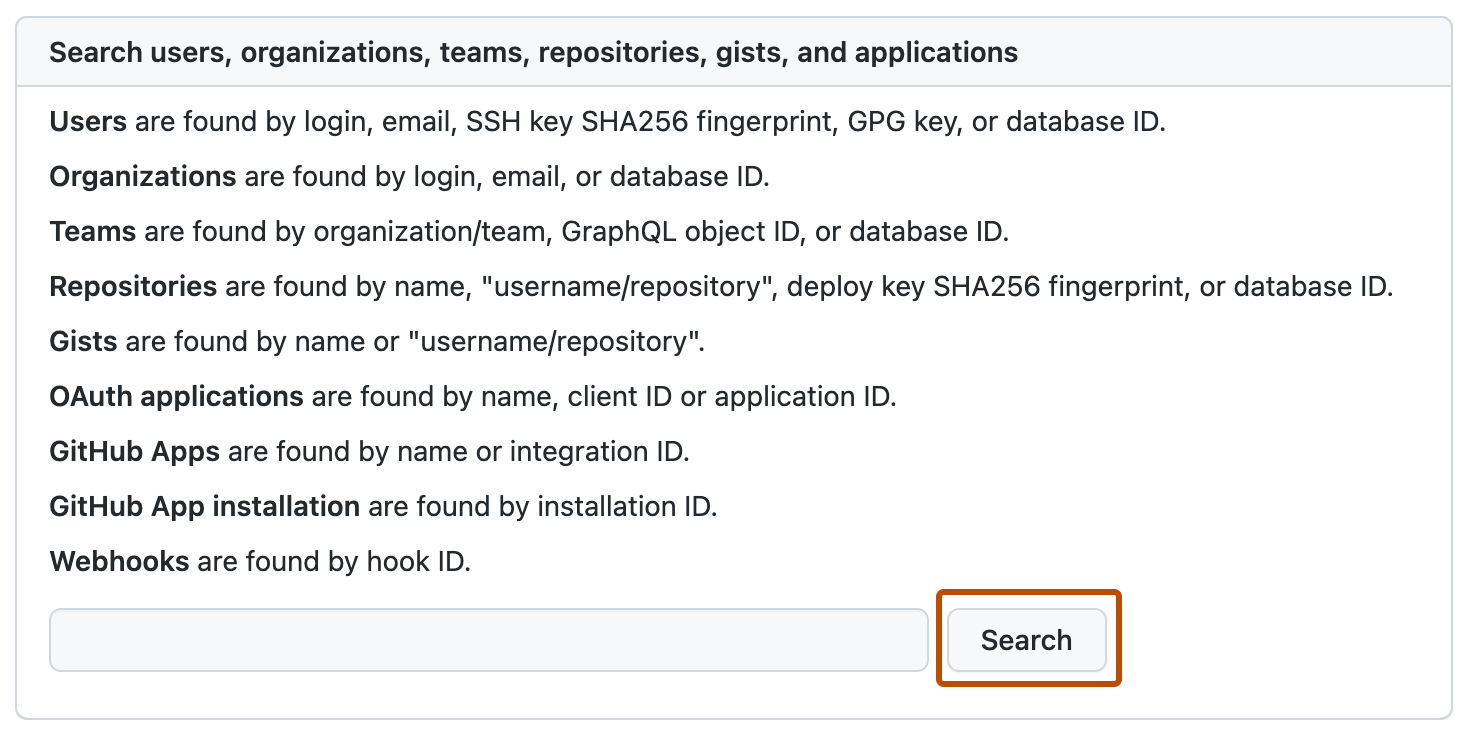
-
Wähle unter „Suchergebnisse: Repositorys“ den Namen des Repositorys aus.
-
Wähle in der rechten oberen Ecke der Seite die Option Administrator aus.

-
Klicke unter „Danger Zone“ (Gefahrenzone) neben „Enable Anonymous Git read access“ (Anonymen Git-Lesezugriff aktivieren) auf Enable (Aktivieren).
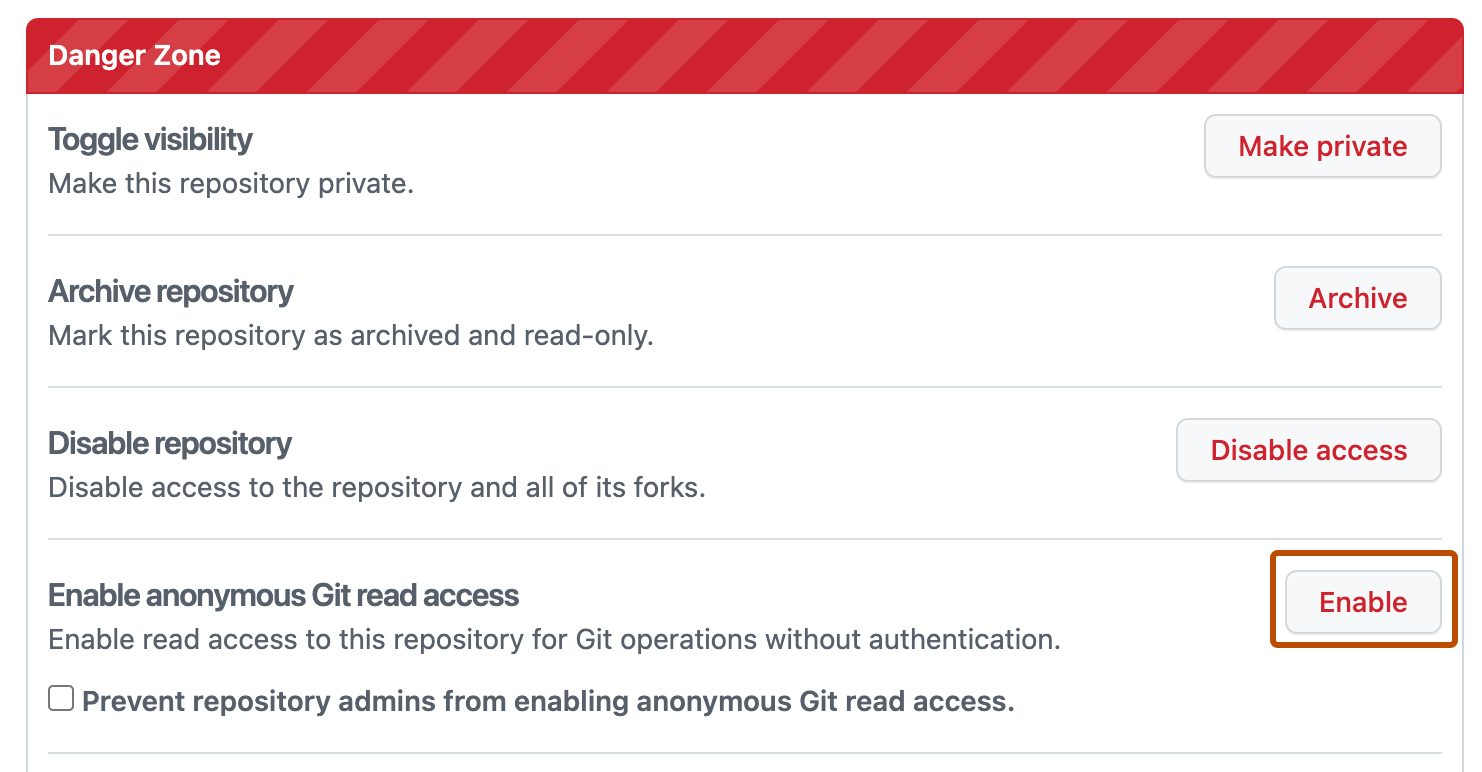
-
Überprüfen der Änderungen. Klicke zur Bestätigung auf Ja, anonymen Git-Lesezugriff aktivieren.
-
Wenn du verhindern möchtest, dass Repositoryadministratorinnen diese Einstellung für dieses Repository ändern, wähle **Verhindern, dass Repositoryadministratorinnen den anonymen Git-Lesezugriff deaktivieren** aus.